近来有不少网友询问打开win10控制面板的方法,俗话说条条大路通罗马,打开win10控制面板的方法有也很多。我给大家整理了win10系统打开控制面板的四种方法,有需要就一起来了解一下吧
win10系统逐渐完善,很多朋友都升级了win10,但是对于win10系统的功能却不怎么了解,想要进行置一些常规设置时却找不到控制面板。接下来,我就教大家如何打开win10系统下的控制面板
打开win10控制面板的方法
方法一:小娜搜索
1、使用小娜搜索,输入控制面板,点击即可打开
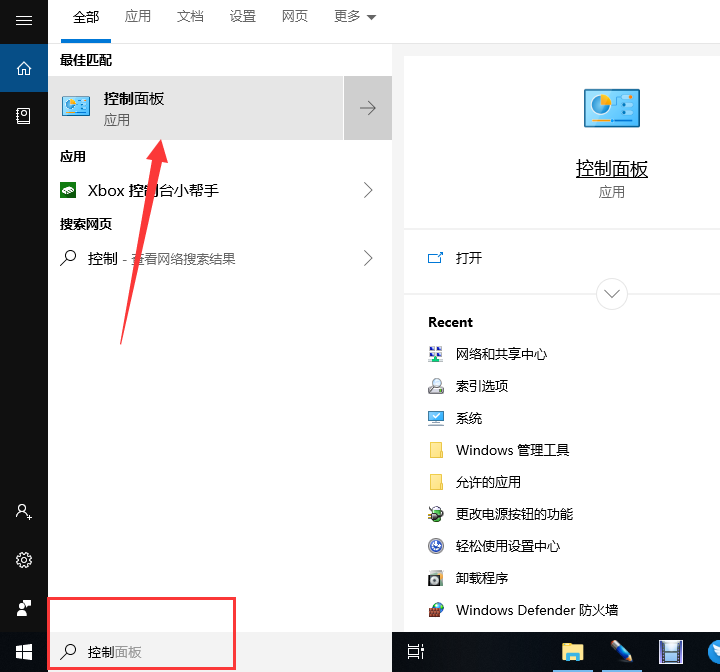
打开win10控制面板电脑图解1
2、也可右击控制面板,将其固定到开始屏幕,任务栏

打开win10控制面板电脑图解2
3、之后就可以直接从开始屏幕上找到控制面板

win10电脑图解3
方法二:通过此电脑找到控制面板
1、右击此电脑选择属性

打开win10控制面板电脑图解4
2、打开系统窗口,点击路径处的控制面板即可
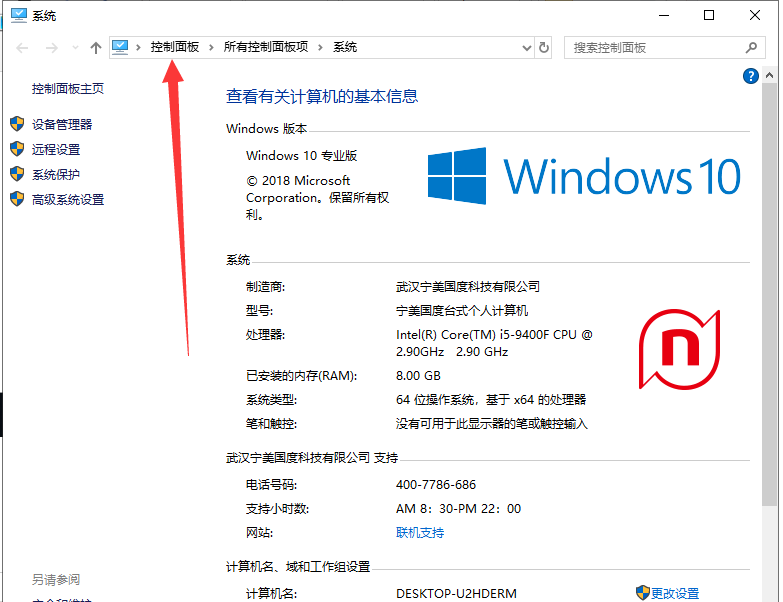
win10控制面板在哪电脑图解5
电脑装32位还是64位系统
电脑呢?很多朋友第一次重装32位系统,横冲直撞,对于自己的电脑还不怎么了解就直接安装64位系统,导致蓝屏,黑屏现象.接下来,还是来瞧瞧小编整理的判断电脑装32位还是64位系统的方法吧
方法三:将控制面板放到桌面
1、右击桌面选择个性化

win10电脑图解6
2、选择左侧的主题,右侧点击桌面图标设置

控制面板电脑图解7
3、勾选控制面板,点击确定就可以在桌面上找到控制面板啦

win10电脑图解8
方法四:运行打开控制面板
1、win R打开运行窗口,输入control,点击回车即可打开控制面板

打开win10控制面板电脑图解9
2、瞧,打开控制面板轻而易举

win10控制面板在哪电脑图解10
以上就是打开win10控制面板的详细步骤了,你现在找到控制面板了吗
以上就是电脑技术教程《win10控制面板在哪》的全部内容,由下载火资源网整理发布,关注我们每日分享Win12、win11、win10、win7、Win XP等系统使用技巧!win10应用商店打不开在哪里设置出来
很多用户重新安装了系统后win10应用商店打不开,不知道怎么回事win10应用商店不见了,那么如何将win10应用商店设置出来,下面我们详细教大家怎样设置win10应用商店.






